Table des matières
Windows 10 est l'un des meilleurs systèmes d'exploitation actuels. Des millions de personnes comptent sur ce système d'exploitation pour leur fournir des solutions informatiques inégalées. Ce système d'exploitation est livré avec de nombreux outils et services qui en font un choix privilégié. Malheureusement, bien que vous puissiez vous attendre à la fiabilité et à d'excellentes performances, vous rencontrerez parfois des erreurs. Le code d'erreur de la mise à jour de Windows est un exemple courant, pour les raisons suivantespar exemple, l'erreur de mise à jour 0x8024a105.
Des millions d'utilisateurs ont salué les avantages d'un service de mise à jour automatique de Windows 10. Les utilisateurs de Windows 10 louent la facilité d'utilisation lors des mises à jour. Et la plupart d'entre eux peuvent voir la différence entre l'utilisation d'un système d'exploitation mis à jour et d'un système d'exploitation obsolète.
Il est vrai que parfois, les mises à jour de Windows peuvent en effet inclure des problèmes de téléchargement de certaines mises à jour et des bogues qui déclenchent de multiples problèmes de système. C'est pourquoi certains utilisateurs évitent complètement les mises à jour et réessayent plus tard. Malheureusement, cela ne résoudra pas l'erreur de mise à jour de Windows.
Qu'est-ce que l'erreur de mise à jour de Windows 0x8024a105 ?
Souvent, Microsoft lance diverses mises à jour de Windows pour ses utilisateurs. Généralement, ces mises à jour de Windows sont nécessaires pour tout ordinateur fonctionnant sous Windows 10. Ces mises à jour vers la dernière version sont censées apporter de la sécurité et des améliorations pour le fonctionnement de votre PC.
La compréhension du code d'erreur peut vous aider à trouver les bonnes solutions plus rapidement. Plus tard, si vous continuez à rencontrer le problème, vous saurez facilement ce qu'il faut faire.
L'une des erreurs fréquentes de Windows Update est Code d'erreur 0x8024a105 Cette erreur est généralement due à une mauvaise installation, à un virus ou à des fichiers corrompus ou manquants. Cette erreur ne figure pas non plus dans la liste officielle des codes d'erreur de Windows. Si votre mise à jour s'est arrêtée, il se peut que le message d'erreur suivant s'affiche :
"Il y a eu des problèmes lors de l'installation des mises à jour, mais nous réessayerons plus tard. Si vous continuez à voir cela, essayez de chercher sur le web ou de contacter le support pour obtenir de l'aide. Ce code d'erreur peut vous aider : (0x8024a105)".
En outre, ce code d'erreur ne figure pas dans la liste des codes d'erreur des mises à jour de Windows. Si vous essayez de faire des recherches sur le web, tout ce que vous trouverez probablement, c'est que cette erreur est probablement liée au client des mises à jour automatiques. Le code d'erreur 0x8024a105 apparaît généralement lors des mises à jour de Windows.
Dans ce cas, il existe plusieurs solutions pour corriger l'erreur de mise à jour de Windows 0x8024a105.
Les experts de Windows 10 ont partagé que l'erreur de mise à jour de Windows 0x8024a105 est probablement un problème avec le service de transfert d'intelligence d'arrière-plan. Par conséquent, il est conseillé d'arrêter temporairement ce service pour voir s'il peut résoudre les erreurs de mise à jour de Windows. Néanmoins, ce service n'est pas le seul déclencheur de l'erreur de mise à jour. Les utilisateurs peuvent également essayer de réinitialiser tous les composants de mise à jour de Windows.
Ce guide vous montrera 7 solutions connues pour résoudre le code d'erreur 0x8024A105, alors n'hésitez pas à les essayer.
Comment réparer le code d'erreur de mise à jour de Windows 10 0x8024a105 ?
Méthode 1 - Redémarrer le PC
"Avez-vous essayé de l'éteindre et de le rallumer ?"
Parfois, la meilleure chose à faire est de redémarrer votre PC. Cette solution peut résoudre presque tous les problèmes, y compris une erreur de mise à jour ennuyeuse de Windows 10. Cette solution est connue pour aider ce code d'erreur 0x8024a105 à disparaître pour de bon. C'est également une excellente solution pour réparer tout problème que votre ordinateur rencontre lors des mises à jour de Windows.
Allez dans Démarrer, cliquez sur le bouton Arrêter et redémarrez votre PC.
Une fois le redémarrage terminé, essayez à nouveau de lancer la mise à jour de Windows.
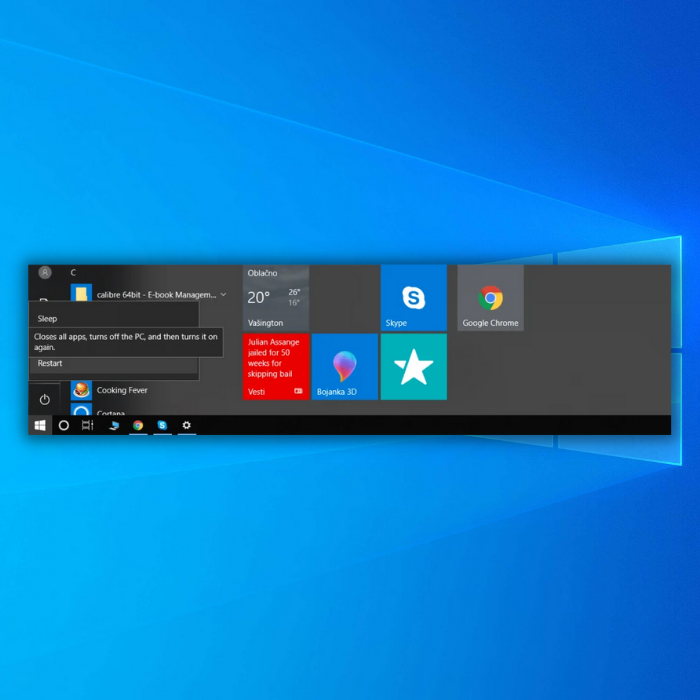
Si l'erreur persiste, essayez l'une des méthodes ci-dessous pour faire fonctionner la mise à jour.
Méthode 2 - Changez de connexion Internet
Avant de chercher d'autres solutions sur le web ou de contacter le service d'assistance, vous devez d'abord vérifier votre connexion internet. En effet, contacter le service d'assistance prendra plus de temps si votre connexion internet ne fonctionne pas correctement.
Vérifiez que votre connexion Internet actuelle est bonne et qu'elle ne comporte pas d'erreurs, car la mise à jour ne se téléchargera pas si elle n'est pas activée.
Ensuite, vous devez changer de connexion internet. Si vous utilisez une connexion LAN, passez au WIFI, et si vous utilisez le WIFI, essayez de vous connecter à une connexion câblée, de préférence avec un câble Cat5. Après avoir changé de connexion, essayez à nouveau de lancer Windows Update. Le fait de changer de connexion internet permet de s'assurer qu'il s'agit bien d'un problème lié à une mauvaise connectivité.
Cette méthode est très répandue et fonctionne généralement pour résoudre l'erreur de mise à jour de Windows 0x8024a105.
Si le problème persiste, essayez l'une des méthodes manuelles ci-dessous.
Méthode 3 - Exécuter le programme de dépannage de Windows Update
Si quelque chose ne va pas avec votre Windows 10, un dépanneur peut vous aider. Pour réparer les erreurs de mise à jour de Windows, vous pouvez utiliser le très pratique dépanneur de Windows Update. Cet outil est l'une des meilleures fonctionnalités que Windows 10 puisse offrir, car il peut résoudre une série de problèmes, y compris l'erreur de mise à jour de Windows 10 0x8024a105.
Étape 1
Allez dans la barre de recherche et recherchez les paramètres de Windows Update.

Étape 2
Une fois sur place, cliquez sur la section Dépannage ci-dessous.

Étape n° 3
Recherchez le programme de dépannage de Windows Update, cliquez dessus et sélectionnez le bouton "Exécuter le programme de dépannage".

Le programme de dépannage recherche les problèmes et tente de trouver des solutions. Il est connu pour réparer les erreurs de Windows Update telles que le code d'erreur 0x8024a105.
Une fois l'opération terminée, essayez à nouveau de mettre à jour votre système d'exploitation Windows et voyez si cela fonctionne.
Si l'erreur persiste, essayez l'une des solutions techniques manuelles ci-dessous.
Méthode 4 - Réinitialisation du dossier de distribution du logiciel
Le dossier c Windows SoftwareDistribution peut causer des problèmes avec votre mise à jour Windows, et sa réinitialisation peut corriger l'erreur 0x8024a105 dans certains cas. Sous Windows 10, le dossier c Windows SoftwareDistribution est essentiel pour autoriser toute mise à jour Windows. Ce dossier stocke temporairement les fichiers nécessaires pour installer les nouvelles mises à jour et la sécurité. Par conséquent, vous pouvez garder votre appareil sécurisé avec les derniers correctifs et les dernières mises à jour de Windows.des améliorations.
Le dossier de distribution du logiciel est un composant de Windows Update, et voici comment le réinitialiser :
Étape 1
Démarrer l'invite de commande (ou Windows PowerShell ) et l'exécuter en tant qu'administrateur.

Étape 2
Dans l'invite de commande, écrivez les commandes suivantes une à une et appuyez sur la touche "Entrée" après chacune d'entre elles :
bits d'arrêt nets
net stop wuauserv

Étape n° 3
Recherchez ensuite le dossier Software Distribution sur votre ordinateur.
Vous pouvez ouvrir la commande Exécuter ( Touche Windows + R) et tapez ce qui suit :

Étape n° 4
Sélectionnez tous les fichiers présents dans le dossier Software Distribution et supprimez-les.

NOTE Ne pas supprimer ou renommer le Dossier de distribution de logiciels. supprimer tous les fichiers qui s'y trouvent.
Étape n° 5
Retournez dans l'Invite de commande (Admin) et tapez les commandes suivantes une par une, puis appuyez sur Entrée :
bits de démarrage du réseau
net start wuauserv
Étape n° 6
Redémarrez votre PC et essayez à nouveau de télécharger la mise à jour de Windows.
Cette méthode redémarre votre dossier de distribution de logiciels, et votre Windows téléchargera à nouveau les fichiers de lui-même. Essayez de voir si cette solution résout le code d'erreur 0x8024a105.
Méthode 5 - Utiliser l'outil DISM
Avant de chercher des solutions sur le web ou de contacter l'assistance, essayez la méthode suivante. Comme l'erreur 0x8024a105 peut être causée par des fichiers corrompus, vous devriez également essayer d'utiliser l'outil DISM comme solution.
DISM (Deployment Image Servicing and Management) est un outil de ligne de commande utilisé pour préparer et entretenir les images Windows, notamment celles utilisées pour Windows Recovery Environment (Windows RE), Windows Setup et Windows PE. Les erreurs de Windows Update peuvent être corrigées à l'aide de l'outil DISM.
Il arrive qu'une mise à jour de Windows ne s'installe pas en cas d'erreurs de corruption. Par exemple, une mise à jour de Windows peut afficher une erreur lorsqu'un fichier système est endommagé. DISM peut aider à résoudre ce problème en corrigeant ces erreurs. Le code d'erreur de mise à jour 0x8024a105 fait partie de la longue liste de problèmes liés à la mise à jour.
Étape 1
En suivant les instructions ci-dessus, lancez l'Invite de commande (ou PowerShell) en tant qu'administrateur.
Étape 2
Dans le CMD, tapez la commande suivante :
Dism /Online /Cleanup-Image /CheckHealth

Étape n° 3
L'outil DISM tentera d'analyser le système à la recherche de corruption et de résoudre les problèmes existants.
Une fois que c'est fait, redémarrez votre PC et essayez à nouveau de lancer Windows Update.
Méthode 6 - Réinitialiser le dossier Catroot2
Si vous rencontrez toujours le code d'erreur de mise à jour 0x8024a105, essayez cette solution avant de contacter l'assistance. Essayez de réinitialiser le dossier Catroot2. Le dossier c Windows system32 catroot2 est un dossier du système d'exploitation Windows requis pour le processus de mise à jour de Windows. Les problèmes d'installation des mises à jour peuvent parfois être frustrants, surtout si vous ne connaissez pas ces solutions uniques.
L'approche ici est similaire à celle du dossier de distribution de logiciels.
Étape 1
Démarrez l'Invite de commande (ou Windows PowerShell) en tant qu'administrateur.
Étape 2
Dans CMD, tapez les commandes suivantes :
net stop cryptsvc
md %systemroot%system32catroot2.old
xcopy %systemroot%system32catroot2 %systemroot%system32catroot2.old /s
Étape n° 3
Ensuite, supprimez tous les fichiers de votre dossier Catroot2.
Trouvez-le à l'aide de la commande Exécuter ( Touche Windows + R) et tapez ce qui suit :
C:WindowsSystem32catroot2
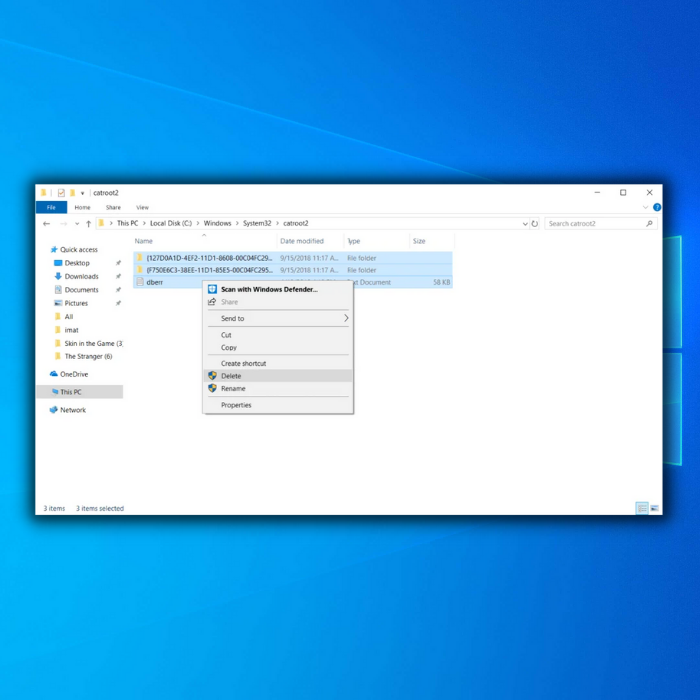
NOTE Ne pas supprimer ou renommer le dossier catroot2. Supprimer tous les fichiers qui s'y trouvent.
Étape n° 4
Ouvrez l'Invite de commande en tant qu'administrateur et tapez la commande suivante :
net start cryptsvc
Étape n° 5
Redémarrez votre système et essayez à nouveau de mettre à jour vos fenêtres.
Méthode 7 - Effectuer un démarrage propre
Vous pouvez corriger les erreurs de mise à jour de Windows à l'aide d'un démarrage propre. Un "démarrage propre" démarre votre Windows 10 avec un ensemble minimal de pilotes et de programmes de démarrage. Ce processus vous aidera à déterminer si un programme en arrière-plan interfère avec votre programme ou votre mise à jour. Avant de commencer à contacter l'assistance pour obtenir de l'aide, vous devriez d'abord essayer cette solution.
L'exécution d'un démarrage propre vous aidera à installer les dernières mises à jour et à supprimer complètement le code d'erreur 0x8024a105. Les étapes suivantes permettent d'effectuer un démarrage propre sur Windows 10.
Appuyez sur les touches Win+R du clavier pour ouvrir la boîte de dialogue Exécuter.
Tapez MSConfig et appuyez sur Entrée. Une nouvelle fenêtre s'ouvre.
Cliquez sur l'onglet Services, puis cochez la case Masquer tous les services Microsoft et cliquez sur Désactiver tout.
Maintenant, localisez l'onglet Démarrage et sélectionnez Désactiver tout. S'il n'y a pas d'option de désactivation, vous pouvez cliquer sur Ouvrir le gestionnaire des tâches.
Sélectionnez maintenant chaque tâche et cliquez sur Désactiver une par une.
Redémarrez ensuite votre ordinateur.
Méthode 8 - Réinstaller Windows 10
Si rien ne permet de réparer l'erreur de mise à jour 0x8024a105, il est probable que quelque chose ne va pas dans votre installation de Windows 10. Même si vous essayez de chercher d'autres solutions possibles sur le web, la réinstallation de Windows 10 pourrait aider à réparer ce code d'erreur.
L'erreur 0x8024a105 peut être entièrement due à votre Windows 10. Par conséquent, une installation correcte de Windows 10 éliminera toutes les erreurs du système, et c'est la solution finale à tous les problèmes concernant Windows Update et l'erreur 0x8024a105.

Suivez ces étapes et votre code d'erreur Windows Update 0x8024a105 sera corrigé ! Si ce n'est pas le cas, envoyez-nous un message ci-dessous et l'un des membres de notre équipe d'assistance tentera de vous aider.

